UPDF vs. Adobe Acrobat徹底比較: UPDFで最大84%のコストを削減しませんか?
UPDFは、機能を一切妥協することなく利用できる、最も賢明で安価なAdobe Acrobatの代替PDF編集ソフトです。Acrobatのわずか16%の価格帯から、同等以上の高機能をお楽しみいただけます。
ご意見
UPDFは、より高度な機能、直感的で洗練されたインターフェース、そして圧倒的な高速処理と低コストでAdobe Acrobatを凌駕します。特に共有ツールにおいてはAcrobatよりも優位性があり、パフォーマンスとコスト効率を重視するプロフェッショナルなユーザーに、比類なき価値とパワーを提供します。
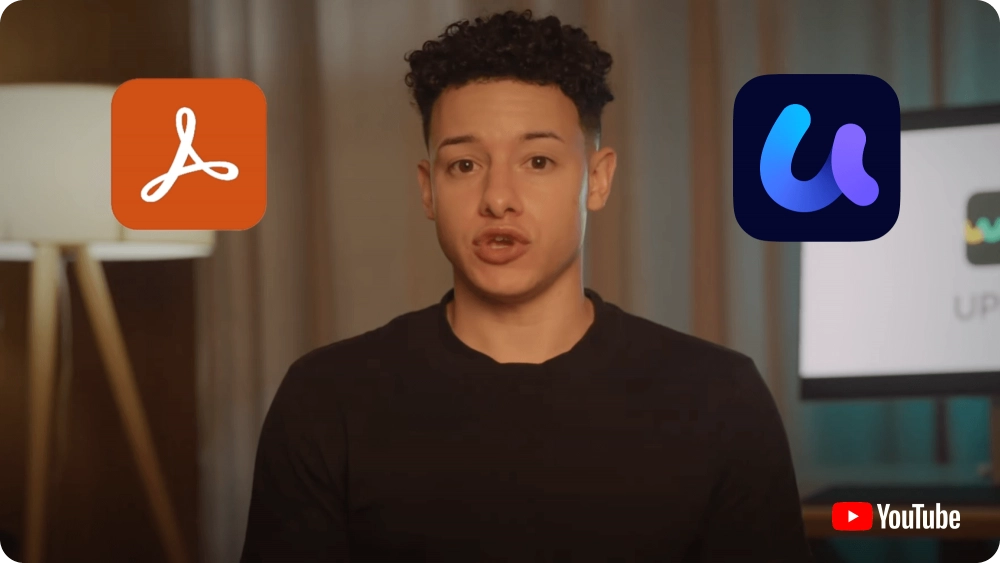
|
対応可能なプラットフォーム |
Windows、Mac、Android、iOS |
Windows、Mac、Android、iOS |
|
無料トライアル |
UPDF Pro と UPDF AI の全機能を、時間制限なしの無料お試し版でじっくり体験いただけます。 |
AI 機能を含む 7 日間の無料トライアルがありますが、利用には支払い情報の登録が必要です。 |
|
共通機能 |
PDF の編集、PDF への注釈付け、PDF の読み取り、OCR、PDF の変換、PDF の整理、PDF の保護、PDF の印刷、記入と署名、PDF とのチャット、AI とのチャット。 |
|
独自の機能 |
||
ステッカー |
||
ドラッグ &ドロップでリッチテキストを追加 |
||
PDFからCSV |
||
PDFからBMP |
||
画像付きチャット |
||
PDFからマインドマップ |
||
なぜ同等の機能のために、はるかに高い料金を支払う必要があるのでしょうか? UPDFはわずか5,900円で、Adobe Acrobatと同等以上の強力なPDF編集機能を提供します。一方、Adobe Acrobat Proは年間23,760円と非常に高額です。予算と機能を両立させた、賢い選択をしてください!
圧倒的なコストパフォーマンス!1つのライセンスで2台のデスクトップと2台のモバイル、合計4台のデバイスで同時に使用可能です。
1つのライセンスで最大2台のデバイスに同時使用が可能です。
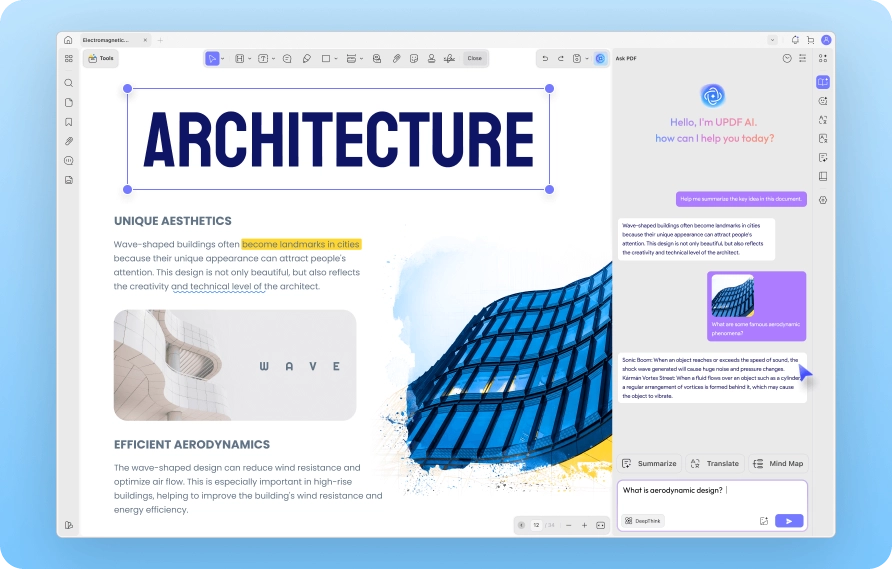
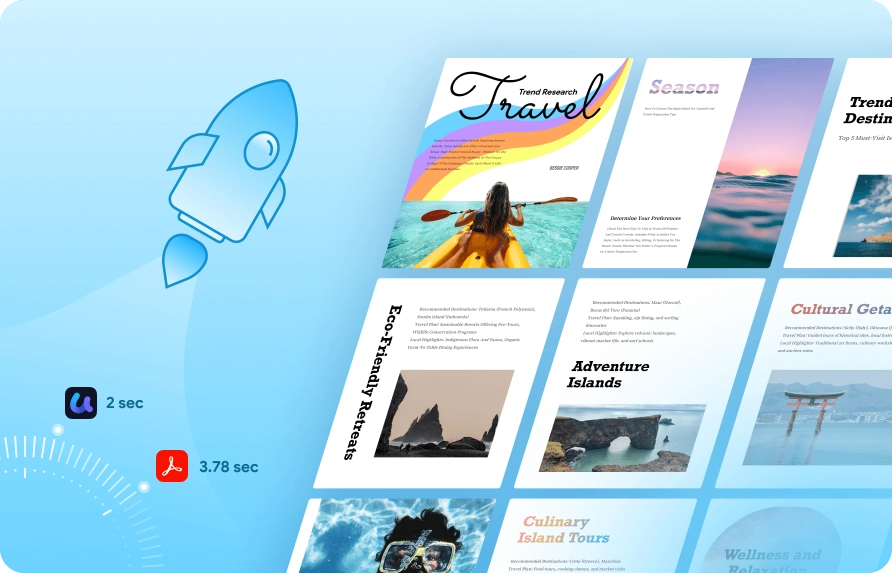
「この新しいソフトウェアには本当に感動しています。以前はAdobe Acrobat Pro Xの熱烈なユーザーで、正直なところツールを変えたくなかったのですが、他に選択肢がなく移行しました。最初は少し懐疑的でしたが、このアプリは素晴らしいの一言に尽きます。カスタマーサポートの対応も同様に素晴らしかったです。今では、以前のAdobe Xを使っていた時よりも頻繁にこのツールを使っています。特に、クラウドベースではなくローカルで使用できる点に安心感があり、とても気に入っています。そして正直に言って、ダッシュボードが色分けされていて直感的なのも助かります。必要なツールに迷わずアクセスできます。また、この製品が継続的にアップデートされているようで、更新作業も簡単なのが、私が最も気に入っている点です。」
「UPDFはAdobeに代わる素晴らしい製品で、永久ライセンス(買い切り)と年間サブスクリプションのオプションがあるのが魅力です。オプションで購入できるAI機能も素晴らしく、手厚いサポートと時間を大幅に節約する機能を提供してくれます。全体として、この手頃な価格帯でありながら、非常に価値ある投資だと言えます。無料版だけでも、他の無料PDFリーダーと同じように十分に使えるレベルです。このアプリとデスクトップ版の両方を強くお勧めします!」

「Adobeの素晴らしい代替品です。Adobeに高額な料金を支払い続けることにうんざりしていませんか?これは本当に素晴らしい代替品です。Adobeができることのほとんどすべてを実現しつつ、私たちのお金を大幅に節約してくれます。開発者の方へ、一つだけ細かい要望があります。複数ページのドキュメントをスクロールする際、ページの終わりに達したときに、少し待ってから次のページにジャンプするのではなく、間隔を空けて次のページに連続してスムーズにスクロールできると、ユーザーエクスペリエンスが格段に向上するでしょう。」

「UPDFを1年間使用していますが、このアプリの素晴らしさは言葉では言い尽くせません。ユーザーフレンドリーな機能と高度な機能を兼ね備えた、まさに強力なPDFエディターです。インターフェースはすっきりと直感的で、すべてのツールを簡単に操作できます。テキストの編集、注釈、さらにはPDFへの画像の追加も簡単なのが気に入っています。そして、AI機能はまさに画期的で、文書の要約やテキストの翻訳が信じられないほど簡単になりました。特にお気に入りの点の一つは、シームレスなファイル管理です。さまざまなプラットフォーム間で文書を簡単に保存・共有でき、全く手間がかかりません。スピードと効率は素晴らしく、私のワークフローが格段にスムーズになりました。学生、専門家、または単にPDFを日常的に使用する人にとって、UPDFは必須のツールです。強くお勧めします。」
「サブスクリプションをキャンセルできるLTD(永久ライセンス)ツールが手に入ったことが、本当に嬉しいです。私はAdobe Acrobatを長年使用し、毎月20ドルも支払っていましたが、私のニーズはPDFの表示、整理、たまの編集、署名といった比較的基本的なものです。UPDFは、これらすべて(そしておそらくそれ以上)を完璧にこなしてくれます。UPDF AIのアドオン(契約には含まれていない)についてはまだ詳しくありませんし、AdobeのAIアドオンも使っていませんが、PDFのニーズが基本的なものであれば、これを購入してAdobeのサブスクリプションをキャンセルするべきです。素晴らしい買い物でした。」
「UPDFを購入して本当に良かったです。PDFを扱う上で、私にとっては革命的なツールです。.docx、.ppt、.xlsxなどのさまざまな形式にエクスポートできる機能は素晴らしく、時間と手間を大幅に節約できました。これまで6種類のPDFリーダー/エディタープログラムを試しましたが、エクスポートオプションの点ではUPDFが間違いなく最高です。フォーム作成機能も最高で、フォームの作成とカスタマイズがとても簡単なのに、最終結果はプロフェッショナルで洗練されたものになります。さらに、プログラムはスムーズに動作し、システムの速度を低下させることもありません。これは大きなプラスです。全体として、UPDFをいくらお勧めしても足りません。仕事がずっと楽になり、毎日使っています。信頼できるPDFツールが必要な場合は、UPDFをぜひお試しください。きっと満足していただけるはずです。」

UPDF と Adobe Acrobat は、PDFの編集、注釈、変換といったほぼ同じコア機能を共有しています。しかし、UPDFは、ステッカー機能、画像ベースのAIチャット、PDFからマインドマップへの変換などの独自のツールによって差別化を図っています。これらの追加機能により、UPDFはクリエイティブで共同的なワークフローにおいて、より汎用性の高い選択肢となります。
UPDFの無料版では、1日に2つのファイルを無料で変換でき、バッチ処理で2つのファイルを無料で処理し、OCR機能を体験できます。編集後に保存したPDFには小さな透かしが追加されますが、無料トライアルに時間制限はありません。一方、Adobe Acrobatは7日間の無料トライアルが可能ですが、利用を開始するには支払い情報の入力が必要です。
どちらもPDFのチャット分析用のAIを提供していますが、UPDFは画像ベースのAIチャット、PDFからマインドマップへの変換、そして優れた精度を実現する完全なDeepSeek R1統合により、独自の優位性を発揮します。UPDFのAIは創造性と精度を高め、AcrobatのAIを上回ります。